显卡超频如今已成为游戏玩家提升性能的常用手段。
1、 首先准备好两个关键工具。
2、 MSI Afterburner负责频率调节,而MSI Kombustor则用于满载压力测试,这两款工具均由MSI开发,专为系统稳定性验证设计。

3、 这些软件从哪里获取?
4、 打开百度搜索,输入“MSI Kombustor”即可找到相关资源。

5、 进入官方网站后向下滚动页面,找到下载区域并点击“Downloads”按钮。
6、 页面上清晰展示两款软件图标,分别适配苹果和安卓设备。
7、 我们选择下载适用于PC的版本。

8、 完成下载后,解压并运行安装程序。
9、 首先启动MSI Afterburner。
10、 Core Clock 指的是核心频率,是影响性能的核心参数。
11、 显存频率同样是决定显卡表现的重要指标之一。
12、 实时显示当前显卡温度状态。

13、 初次尝试超频时需谨慎操作。
14、 建议每次调整幅度控制在30至50之间,优先接近上限值进行微调。
15、 切勿一次性大幅拉满频率。
16、 否则可能引发花屏、死机或系统蓝屏等问题。
17、 调整完成后,点击界面下方的对勾图标以保存设置。

18、 接下来运行MSI Kombustor,检测超频后的稳定性。
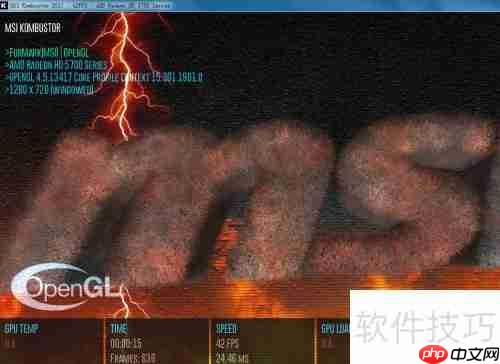
19、 注意:启动MSI Kombustor时可能出现“无法找到api-ms-win-shcore-scaling-l1-1-1.dll”的错误提示,导致程序无法启动。建议提前安装Visual C++ Redistributable或系统运行库组件来修复此问题。

20、 若使用的是AMD显卡,超频过程更为简便。
21、 可直接通过AMD Radeon Software控制中心进行设置。
22、 在性能选项中即可手动提升核心频率。

以上就是显卡超频安全指南的详细内容,更多请关注php中文网其它相关文章!

每个人都需要一台速度更快、更稳定的 PC。随着时间的推移,垃圾文件、旧注册表数据和不必要的后台进程会占用资源并降低性能。幸运的是,许多工具可以让 Windows 保持平稳运行。

Copyright 2014-2025 https://www.php.cn/ All Rights Reserved | php.cn | 湘ICP备2023035733号